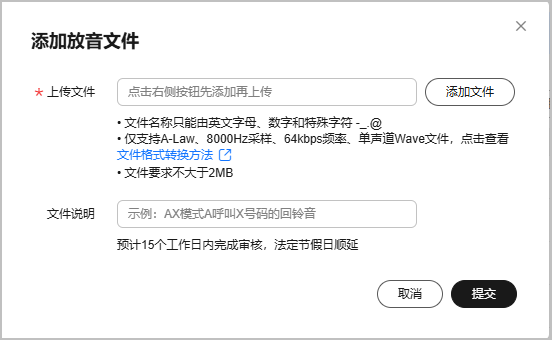添加放音文件
隐私保护通话支持各种场景的自定义放音,自定义放音使用的文件需要提前上传到隐私保护通话平台并通过审核后才可使用。点此了解自定义放音场景
放音文件使用示例
下面以AX模式设置通话前放音和录音提示音为例,说明如何设置自定义放音:
- 设置通话前放音
- 登录控制台,参考上传放音文件上传A拨打X号码时的通话前等待音(callerHintTone)和非A用户呼叫X时的通话前等待音(calleeHintTone),上传的放音文件名分别为:callerHintTone.wav和calleeHintTone.wav。
- 上传完成后,可在放音文件管理页面(总览--产品使用--放音文件管理)查看放音文件审核进展,状态为“审核通过”即可使用。审核预计15个工作日内完成。
- 放音文件审核通过后,设置AX绑定关系时携带通话前放音文件名callerHintTone.wav和calleeHintTone.wav。(其他参数的填写请参考API参考)
"preVoice": { "callerHintTone": "callerHintTone.wav", "calleeHintTone": "calleeHintTone.wav" } - AX绑定关系设置成功后,用户A通过X号码外呼或非隐私号码用户拨打X号码联系用户A时,在通话接通前就能听到对应的自定义放音。

通话前放音实际时间在4~5s,然后会被振铃音打断。该功能正在优化中,感谢您的理解和耐心等待。
- 设置录音提示音
- 登录控制台,参考上传放音文件上传录音提示音(recordHintTone),上传的放音文件名为:recordHintTone.wav。
- 上传完成后,可在放音文件管理页面(总览--产品使用--放音文件管理)查看放音文件审核进展,状态为“审核通过”即可使用。审核预计15个工作日内完成。
- 放音文件审核通过后,设置AX绑定关系时携带“recordFlag”为“true”,和录音提示音文件名recordHintTone.wav。(其他参数的填写请参考API参考)
"recordFlag": "true", "recordHintTone": "recordHintTone.wav" - AX绑定关系设置成功后,用户A通过X号码外呼或非隐私号码用户拨打X号码联系用户A时,在通话接通后就能听到设置的录音提示音。